Program pentru controlul de la distanță al androidului. Telecomandă Android Google - un serviciu convenabil pentru gestionarea informațiilor la distanță
Până de curând, controlul de la distanță al Androidului Google era disponibil doar printr-un browser de pe un telefon sau de pe un computer. În același timp, serviciul a durat mult timp pentru încărcare, a consumat o cantitate mare de trafic pe Internet și nu a fost întotdeauna ușor și convenabil să-l utilizați. Vă sugerăm să luați în considerare o aplicație specială pentru management gadgeturi mobile care rulează sistem de operare Android, care poate fi descărcat gratuit de pe Playmarket.
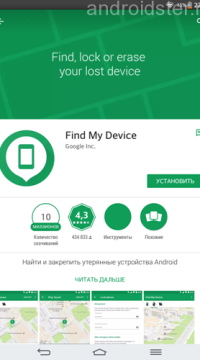
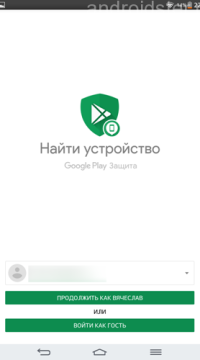
Alegere cont

Termeni de utilizare
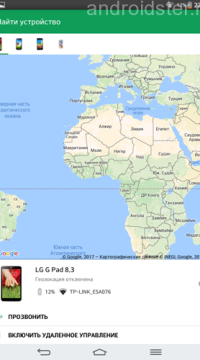
Vedere generală a hărții și a interfeței
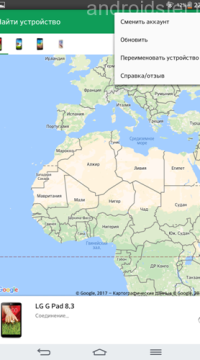
setări de bază
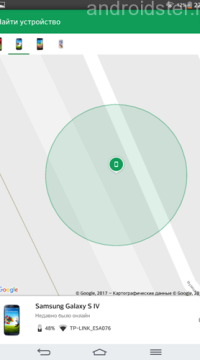
Detectarea telefonului
Descriere
Utilizatorii de dispozitive Android au așteptat aplicatie de mobil telecomandă și urmărire a locației gadgeturilor. Un serviciu web similar a încetinit considerabil, în special pe modelele de telefoane mai vechi, în ciuda capacităților identice. Acum nu trebuie să așteptați încărcarea site-ului, trebuie doar să faceți clic pe pictograma aplicației de pe desktop pentru a deschide Unealtă puternică prin telecomandă de la Google.
Interfață
Aspectul aplicației seamănă cu site-ul web al serviciului de control de la distanță pentru dispozitivele Android de la Google. Cea mai mare parte a ecranului de lucru este ocupată de o hartă a zonei, pe care smartphone-urile și tabletele înregistrate în rețea sunt afișate ca puncte, evidențiate de cercuri. Spre deosebire de un site web, într-o aplicație mobilă vă vedeți toate dispozitivele simultan și din care ați lansat programul și pe care trebuie să le găsiți sau să le blocați. Comutarea între ele este simplă, trebuie doar să faceți clic pe pictograma situată în zona superioară a ecranului.
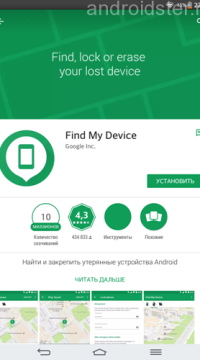
Pagina aplicației din playmarket
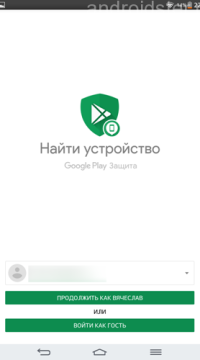
Selectarea contului

Termeni de utilizare
Sub fiecare dispozitiv, sunt afișate informații despre data ultimei sale utilizări, precum și funcțiile principale, care vor fi discutate în secțiunea următoare. În partea de sus a ecranului există o linie cu numele aplicației și numele contului Google al telefonului utilizat. În dreapta, ca de obicei, există o filă cu setări, sub forma a trei puncte distanțate vertical. În acesta, utilizatorul poate schimba contul, actualiza datele, redenumi dispozitivul, apela la ajutor sau scrie o scrisoare către dezvoltator.
Apropo, aplicația are capacitatea de a vizualiza o hartă cu structuri tridimensionale ale clădirilor. Mărimea lor în raport unul cu celălalt coincide la scară și vă va permite să navigați în colțuri necunoscute ale orașului. De asemenea, toate străzile și principalele instituții municipale, educaționale și de altă natură au o denumire care devine disponibilă atunci când măriți harta. În general, interfața aplicației este plăcută prin simplitatea și ușurința de utilizare. Nu ar trebui să apară dificultăți cu dezvoltarea acestuia, care este necesară în caz de situații stresante cu furt sau pierdere a unui telefon mobil.
Caracteristici cheie
Funcțiile cheie ale aplicației mobile pentru controlul de la distanță al telefoanelor mobile pe Android de la Google sunt următoarele:
- Blocați un dispozitiv mobil care a fost furat de dvs. sau care a fost pierdut. În acest caz, sistemul vă va solicita să intrați Parolă Nouă iar un atacator pur și simplu nu poate folosi un smartphone furat.
- Ștergeți lista de contacte și memorie interna din toate datele, inclusiv aplicațiile instalate. În esență, această operațiune este o revenire a dispozitivului la setările din fabrică. Procedând astfel, formatați card microSD, dacă acest lucru este utilizat pe un telefon sau tabletă, va fi aproape imposibil.
- Vizualizați locația tuturor dispozitivelor mobile asociate unui anumit cont care sunt online.
- Posibilitatea de a suna un telefon mobil în orice moment prin apăsarea unui buton special. În acest caz, dispozitivul necesar va emite un sunet la volumul maxim.
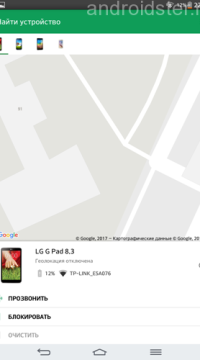
Funcții de acces la distanță
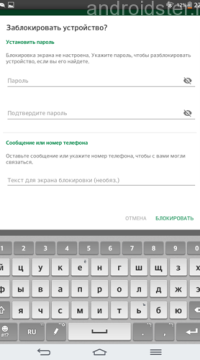
Setare blocare
Principiul de funcționare și principalele caracteristici ale aplicației mobile sunt aproape exact aceleași cu serviciile similare de pe site. Nu mai trebuie să faceți o grămadă de operații inutile, deoarece în câteva clicuri puteți merge pe hartă, care afișează toate dispozitivele active. Acest program poate fi solicitat nu numai atunci când telefonul dvs. mobil a fost furat, ci și în situații obișnuite de zi cu zi.
În ceea ce privește precizia poziționării, aceasta depinde de mai mulți factori. Prima este stații de bază operator mobil, de care vor depinde densitatea de acoperire și nivelul de recepție a semnalului. Al doilea factor este coordonatele antenelor Wi-Fi, care anterior erau determinate de alte dispozitive mobile. În general, precizia de poziționare va fi suficientă pentru a urmări o anumită stradă și direcția de mișcare a dispozitivului.
Vă recomandăm să vizionați un videoclip de instruire despre accesul la distanță pentru a controla un telefon mobil pe sistemul de operare Android. Rețineți că capacitățile unui site de computer sunt aproape similare cu aplicația mobilă considerată.
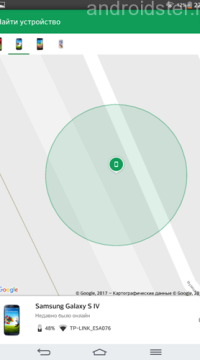
Detectarea telefonului
Din păcate, are și dezavantaje. De exemplu, pentru ca dispozitivul să fie afișat pe hartă, acesta trebuie să fie pornit și să aibă acces la Internet. De asemenea, dezvoltatorii ar trebui să lucreze la deghizare, deoarece pe un telefon pierdut sau furat, un atacator va vedea că este urmărit. În alte aspecte, este aproape imposibil să găsești defecte în program, face o treabă excelentă cu funcțiile sale și va fi util pentru mulți utilizatori.
Funcția de telecomandă este furnizată pentru computerele personale și dispozitivele mobile - tablete și smartphone-uri. O mulțime de informații personale sunt stocate în gadgeturi: informații despre utilizator, card bancar și date despre cont. Telecomandă Android de pe computer crește securitatea utilizării informațiilor și ajută la interacțiunea cu dispozitivul, chiar dacă acesta nu este în raza de acțiune.
Ce este accesul de la distanță la Android
Pentru a controla un smartphone, nu mai sunt necesare cabluri: Dispozitiv Android poate fi conectat la un computer folosind aplicații speciale. Devine posibilă gestionarea datelor de pe dispozitiv - contacte, imagini, videoclipuri, informații personale. Conexiunea nu afectează funcționarea tabletei sau a telefonului, timpul de conectare durează câteva secunde.
Pentru ce este nevoie
Telecomanda unei tablete Android nu este doar o altă opțiune „inteligentă”, permite utilizatorului:
- în caz de pierdere sau furt al dispozitivului, configurați o blocare de la distanță a informațiilor, faceți o fotografie hoțului camera frontala;
- copiați imagini, orice fișiere de pe telefon pe computer sau invers, fără Conexiune USB fire;
- localizați telefonul copilului, utilizați camera ca instrument de urmărire.
Beneficii și oportunități
la distanta Control Android Este blocarea datelor cu caracter personal în cazul pierderii sau furtului unui smartphone sau tabletă: contacte, fotografii, informații despre carduri bancare, conturi pentru rețelele sociale. Controlul Android prin intermediul unui computer ajută la controlul parental al telefoanelor pentru copii, lansarea determinării locației, urmărirea de către o cameră video.
Cum se conectează telecomanda Android
Calculatorul este controlat de la distanță prin intermediul mai multor aplicații cu funcționalități diferite. Conexiunea poate diferi: printr-un cont Google sau un cod QR, înregistrarea pe site-ul producătorului, furnizarea de date despre dispozitive. Pentru a controla de la distanță un smartphone, accesați informațiile acestuia, trebuie să instalați aplicația și să rulați o serie de comenziîn meniul de setări, care sincronizează funcționarea gadgetului și a computerului.
Acces la distanță Google
Înainte de a începe controlul de la distanță al Android, trebuie să clarificați versiunea sistemului de operare Android pe gadget: este posibil să acceptați această opțiune? Dacă nu există o astfel de funcție în setări, trebuie să utilizați funcția de actualizare a sistemului pentru ultima versiune... După aceea, găsiți elementul „Telecomandă” (Setări, Securitate, Administratori de dispozitive), bifați caseta din față.
Accesul de la distanță la telefonul Android va funcționa numai atunci când dispozitivul este conectat la Internet (Wi-Fi sau rețea mobilă). Pe computerul dvs., trebuie să accesați site-ul pentru a vă confirma parola contului Google. Veți avea acces la următoarele funcții:
- determinarea locației dispozitivului;
- un apel care va suna chiar dacă gadgetul este oprit;
- opriți telefonul, blocați și ștergeți datele dacă sunt furate sau pierdute.
Programe și software terță parte
Google și-a lansat propria aplicație pentru telecomandă gadgeturi activate Bază Android, dar există unele programe terțe mai eficiente:
- – program gratuit, ceea ce face posibilă controlul unei tablete și a unui smartphone de pe un PC și invers;
- – aplicatie gratuita cu funcția de difuzare a ecranului smartphone-ului pe monitorul PC-ului, există gestionarea datelor, dar nu există lansarea directă a aplicațiilor;
- - poate lucra cu date, aplicații, poate copia rapid date pe un computer;
- - se conectează prin cod QR, vizualizare date, fotografii, gestionarea contactelor, scrierea SMS-urilor
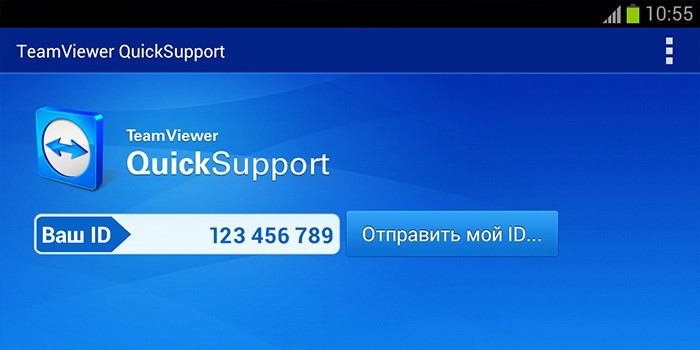
De pe dispozitivul Android
Există Aplicații Android care oferă feedback, fac posibilă lucrul pe un computer cu dispozitiv mobil bazat pe Android:
- Splashtop2 Remote Desktop- funcționează la crearea unui cont în serviciu, gestionarea desktopului PC-ului Sisteme Windows prin sistemul de atingere a ecranului;
- TeamViewer- o aplicație multifuncțională care oferă acces la un PC, care lucrează cu datele sale și un card de memorie, blocare, conectare nu numai la propriul dvs., ci și la un PC terță parte;
- - navigare convenabilă, mai multe moduri de conectare, doar un singur PC este conectat în versiunea gratuită.
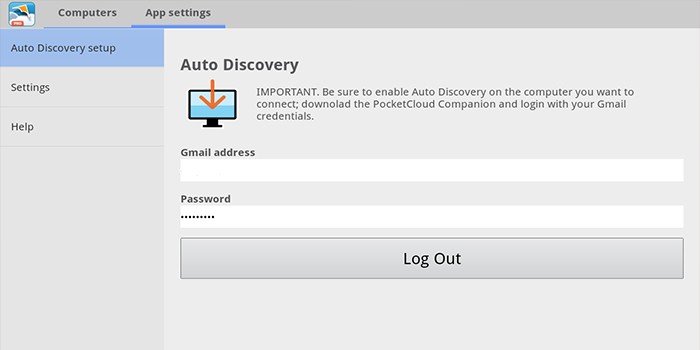
Conectarea prin servicii încorporate
Sistemul de aplicații Android are servicii încorporate pentru a controla Android de pe un computer. Serviciile Google sunt un mod eficient de a lucra de la distanță cu dispozitivele mobile. Determinarea locației gadgetului, efectuarea unui apel (chiar la un telefon oprit), blocarea datelor în caz de furt sau pierdere, o repornire completă Sisteme Android, opriți telefonul dacă este necesar.
Pentru a vă conecta aveți nevoie de:
- Accesați secțiunea „Aplicații”, apoi „ Setări Google».
- Selectați elementul „Securitate”.
- Bifați caseta de lângă subelementul „Căutare dispozitiv la distanță”.
- Activați geolocalizarea (în setări accesați secțiunea „Personal”, activați detectarea locației).
- Pe computer, accesați site-ul web Google.
- Introduceți parola contului dvs. Google.
Controlul telefonului Android de pe computer
Au fost dezvoltate mai multe aplicații care sunt concepute pentru a accesa dispozitivele mobile cu calculator personal... Principiul de funcționare și instalare sunt similare, dar diferă în ceea ce privește tipul de conexiune și funcționalitate. Unele programe sunt gratuite pentru uz privat, în timp ce altele oferă anumite opțiuni doar în versiunea cu plată.
Cont Google
Condiții preliminare pentru conectarea la un computer folosind o telecomandă Serviciul Google- prezența unui cont, deoarece în proces va trebui să introduceți numele de utilizator și parola pe computer. Conexiunea se realizează prin setările telefonului, durează mai puțin de un minut:
- capacități de personalizare acces de la distanță;
- confirmarea contului;
- funcționează cu telefon și PC.
Aplicația încorporată găsește telefonul pe card, acesta funcționează chiar și atunci când o altă cartelă SIM este introdusă în dispozitiv. Se afișează ora și locația ultimei activități a telefonului. Funcție utilă- apel forțat, chiar dacă smartphone-ul este oprit. Blocarea datelor, resetare completă setările vă ajută dacă telefonul dvs. este pierdut sau furat. Avantajele includ disponibilitatea, ușurința conexiunii. Minus - funcționalitate trunchiată, imposibilitatea controlului de la distanță Date Android.
O aplicație gratuită populară care oferă control de la distanță al Androidului utilizând o conexiune la distanță la un computer. Există două moduri de a instala serviciul AirDroid - printr-un cont Google, un cont pe site-ul web Airdroid sau un cod QR, dar apoi computerul și gadgetul trebuie să fie conectate la aceeași rețea Wi-Fi. Pentru a utiliza funcții avansate, este necesară o configurație suplimentară (furnizarea drepturilor de root).
Plusurile includ un simplu instalare rapida, funcționalitate convenabilă, prezența multor funcții în versiunea gratuită. Contra - versiunea completă necesită instalarea aplicației cu setari aditionale... Unele caracteristici sunt disponibile pentru bani. Caracteristicile aplicației Airdroid (gratuit):
- panou de control, lucru cu date, muzică, fotografii;
- lista mesajelor;
- căutați un telefon folosind notificări sonore;
- trecerea telefonului în modul silențios;
- utilizarea camerelor frontale și obișnuite (contra cost);
- transfer de fișiere peste 50 MB (plătit).

Aplicația Airmore este concepută pentru a oferi control de la distanță al dispozitivului dvs. Android de pe computer. Conexiunea de la distanță nu necesită informații despre cont, conexiunea trece printr-un cod QR. Pro al aplicației - programul este gratuit, nu există nicio limită pentru dimensiunea fișierelor copiate, instalare ușoară. Dezavantajele includ lipsa unei versiuni în limba rusă.
Procesul de instalare este simplu: instalați printr-un browser pe computer, apoi apăsați butonul camerei în timp ce scanați codul grafic din fereastra monitorului. Apoi descărcați aplicația din Google Playși pune-l pe telefon. Funcționalitatea aplicației:
- acces complet către managerul de fișiere, contacte și SMS;
- notificări simultane pe computer și telefon mobil;
- camere de control blocare ecran;
- determinarea locației telefonului;
- creare backup-uri transferând fișiere de orice dimensiune.
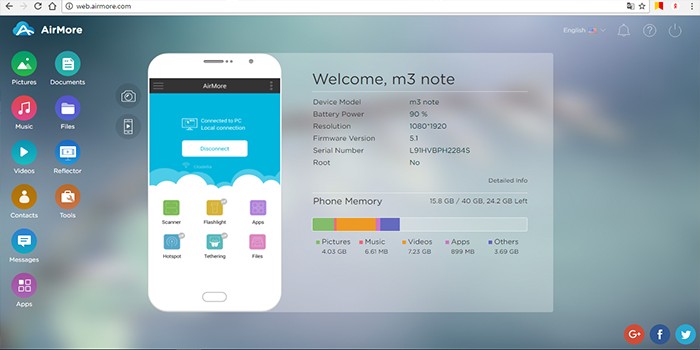
Un program funcțional pentru sincronizarea dispozitivelor mobile pe Platforma Android cu un computer. Convenabil de utilizat atunci când este conectat la un computer cu un cablu sau Rețele Wi-Fi(trebuie să scanați codul QR). Trebuie să descărcați aplicația pentru ambele dispozitive, rulați programul. Unele caracteristici pot necesita drepturi de root. Serviciul MobileGo oferă:
- lucrați cu contacte, apeluri;
- copierea fișierelor pe un computer;
- vizualizarea și conversia fișierelor video pe monitor;
- lucreaza cu RAM telefon;
- lucreaza cu aplicații instalateși cu managerul de dispozitive.
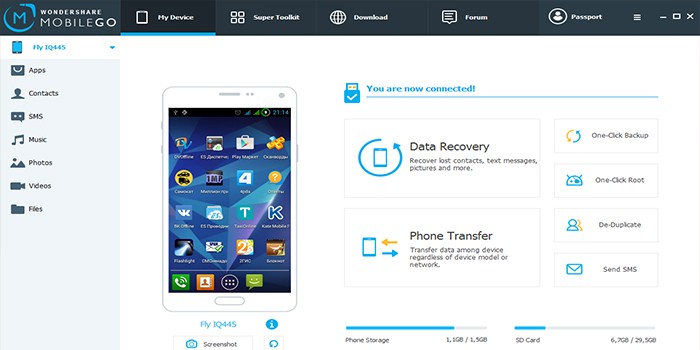
Aplicație populară pentru controlul de la distanță al dispozitivelor Android de pe un computer personal, gratuită pentru uz personal. Este instalat pe computer și dispozitiv, apoi se creează o autentificare și o parolă pentru computer. În plus, trebuie să introduceți numărul de identificare al smartphone-ului. Conexiunea pentru controlul dispozitivului Android este sigură. Funcționează pe toate sistemele de operare.
Caracteristici TeamViewer QuickSupport:
- lucrați cu fișiere, există o opțiune pentru a selecta folderul de destinație;
- lucrați cu aplicații;
- difuzarea ecranului smartphone-ului pe monitor, transferul capturilor de ecran;
- vizualizarea informațiilor despre starea sistemului;
- nicio limită pentru dimensiunea fișierelor transferate.
Control computer de pe Android
Cu opțiunea de control de la distanță a unui PC de pe un smartphone, devine posibil să lucrați cu fișiere pe un computer, să controlați programele și să transmiteți desktopul pe ecranul unui dispozitiv mobil și orice gadget conectat la acesta. De regulă, atunci când vă conectați, trebuie mai întâi să obțineți înregistrarea pe site-ul producătorului aplicației și să introduceți datele de conectare și parola primite acolo.
Aplicație cu versiune plătită și gratuită (folosind un singur computer). Diferența față de alte programe este alegerea metodei de conectare (via cont google, RDP sau VNC). Este potrivit pentru începători și utilizatori avansați, funcționalitatea sa este bogată. Afișează desktopul complet pe ecranul unui dispozitiv mobil, este reglat folosind anumite gesturi și o tastatură virtuală.
Pentru a conecta programul, trebuie să descărcați aplicația de pe site-ul oficial al dezvoltatorului de pe computer și smartphone. Urmează înregistrarea, introducerea datelor despre dispozitive. Avantajele includ instalarea și configurarea rapidă, bara de instrumente convenabilă și funcționalitatea avansată. Dintre minusuri - în versiunea gratuită, este conectat un computer, după ce a achiziționat unul plătit, sunt conectate până la cinci mașini, Stocare in cloud pentru informații Splashtop. Costul versiunii plătite este redus - în jur de 160 de ruble.

Nou versiune mobila program binecunoscut pentru acces la distanță la un computer. Instalare ușoară (pe ambele medii), conexiune sigură, interfață ușor de utilizat... Versiunea gratuită include difuzarea pe desktop, gestionarea datelor, tastatura și controlul sunetului. În versiunea cu plată, funcționalitatea software-ului este mai largă - vizionarea videoclipurilor de pe un computer, gestionarea tipăririi și transferul fișierelor. Pentru a configura o conexiune, este necesară înregistrarea pe site-ul producătorului, datele dispozitivului mobil.
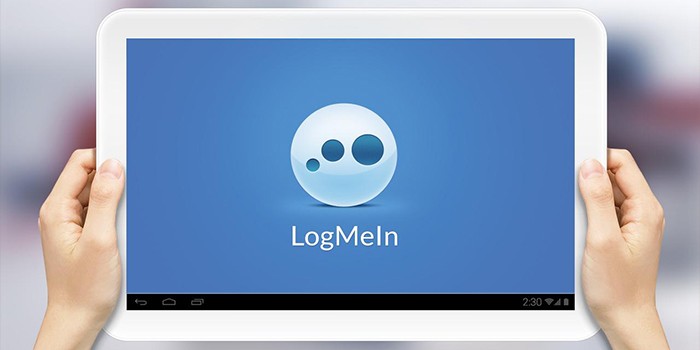
Video
Tabletele sunt din ce în ce mai solicitate ca instrument convenabil pentru consumul de date digitale. În plus, oferă acces nelimitat la aproape orice jocuri, filme, cărți. În același timp, dacă citirea textului pe un mic ecran al unui gadget poate fi destul de acceptabilă, atunci vizionarea de filme (dacă nu pe drum) necesită o diagonală mai mare a ecranului. Pentru a face acest lucru, tableta este conectată ca dispozitiv multimedia la un televizor cu o diagonală mare sau foarte mare. Pentru a face acest lucru, trebuie să știți cum să vă controlați computerul prin Android.
Sincronizarea dispozitivelor
De fapt, conectarea tabletei la PC-ul dvs. este foarte rapidă. Un cablu HDMI pentru acest lucru este ieftin și este disponibil peste tot. Însă apare următoarea dificultate - controlul redării, deoarece lungimea cablului nu va permite să ajungă pe canapea și alergarea în jurul dispozitivului după cum este necesar este complet incomodă. Ar fi frumos să controlați de la distanță, de exemplu, folosind un smartphone. Și este posibil ca utilitarul gratuit Tablet Remote să vă ajute. Datorită ei, este ușor de înțeles și de urmat instrucțiunile despre cum să controlați „Android” prin „Android”.

Ce este această aplicație?
Tableta Remote este un utilitar specializat care vă permite să vă controlați tableta utilizând telefonul mobil. Are câteva caracteristici de care trebuie să fii conștient.
În primul rând, nu este un sistem de acces la distanță atunci când este furnizat control total un dispozitiv precum Team Viewer. Tableta Remote funcționează utilizând transmisie Wi-Fi sau Bluetooth. Din această cauză, capacitatea de a efectua acțiuni precum controlul luminozității, volumului, redării și a altora este limitată.
În al doilea rând, utilitarul nu necesită drepturi de acces ale administratorului, ceea ce înseamnă că rulează pe aproape fiecare dispozitiv. Acest lucru îl face foarte diferit de alte utilități similare. Pentru a începe să utilizați programul, trebuie să îl instalați pe ambele dispozitive. După lansarea Tablet Remote pe tabletă, utilizatorul va vedea o interfață animată și neobișnuită.

Cum să gestionați „Android” prin „Android”: instrucțiuni
Mai întâi, trebuie să verificați ambele opțiuni existente în secțiunea SETUP. Acest lucru va permite programului să fie utilizat ca tastatură la distanță. Apoi, trebuie să deschideți o altă secțiune - CONEXIUNE. Acest lucru necesită apăsarea pictogramei cu imaginea radar și așteptarea ca telefonul să fie detectat de tabletă.
Înainte de aceasta, trebuie să rulați utilitarul Tablet Remote de pe telefonul smartphone. Când conexiunea este afișată pe ecran, faceți clic pe acesta pentru a conecta dispozitivele. Pentru unii, o astfel de configurare poate părea descurajantă, dar va fi necesară o singură dată. Mai mult, va fi suficient doar să lansați programul și să conectați gadgeturile într-o singură mișcare.
Pe un dispozitiv utilizat ca telecomandă, configurarea este mai ușoară. Trebuie să rulați programul și să accesați secțiunea REMOTE. Iată comenzile sub formă de butoane pentru a controla luminozitatea, volumul, media player și așa mai departe. Este important ca telecomanda să funcționeze în două moduri: peisaj și portret. În poziția normală, smartphone-ul controlează redarea videoclipurilor sau a muzicii pe tabletă. După schimbarea modului, acesta funcționează ca un controler de joc. Redarea cu MX Video Player, Double Twist, PowerAmp este excelentă.

Prin urmare, cu utilitarul Tablet Remote, este disponibilă o opțiune reală de telecomandă pentru o tabletă care este conectată ca o cutie media la un televizor. Această metodă de a controla Android prin Android poate să nu fie la fel de convenabilă ca soluțiile de profil cu telecomandă, dar este gratuită și folosește dispozitive existente fără a fi nevoie să cumpărați altele noi.
Telefonul ca telecomandă
Este adesea dificil să găsești telecomanda când te uiți la TV, în ciuda faptului că telefon mobil tot timpul aproape. Apare o dorință: „În mod ideal, dacă mobilul ar fi o telecomandă de televiziune”. Astăzi este deja o realitate - la fel ca și controlul unui laptop prin Android. Televizorul poate fi controlat de pe orice smartphone Android. Nu toate televizoarele acceptă această caracteristică, dar televizoarele inteligente de la LG și Samsung pot percepe smartphone-ul ca o telecomandă. Un bun exemplu ar fi managementul Televizor Samsung Smart TV ES6100W cu smartphone LG Optimus L7, bazat pe sistemul de operare Android 4.0 cu funcție Wi-Fi.
Pentru a utiliza pe deplin TeamViewer, va trebui să îl instalați pe computerul pe care intenționați conexiune la distanță... Instalarea TeamViewer Quick Support este suficientă, dar este mai bine să folosiți gratuit versiunea completa programe și configurați „acces necontrolat”. Vă va permite să vă conectați la un desktop la distanță în orice moment, dacă computerul este pornit în acel moment și are acces la Internet.
Cum încep acest program?
După instalarea necesarului software trebuie să lansați Team Viewer pe dispozitivul dvs. mobil și să introduceți ID-ul, apoi să faceți clic pe butonul „Telecomandă”. Când vi se solicită o parolă, specificați fie parola generată automat de program, fie cea care a fost setată în timpul configurației „acces necontrolat”. După conectare, primele instrucțiuni pentru utilizarea gesturilor vor apărea pe afișajul dispozitivului, apoi pe desktopul computerului pe o tabletă sau telefon. Astfel, vă puteți controla cu ușurință computerul prin Android.
Pe dispozitivul dvs. mobil, utilizând butoanele din partea de jos a panoului TeamViewer, puteți schimba controlul mouse-ului, afișa tastatura sau puteți folosi gesturi pentru Windows 8 în timp ce sunteți conectat la un computer din acest sistem de operare... Este posibil să reîncărcați comenzile rapide de la tastatură și apropiați zoomul. Acest lucru poate fi util pentru telefoanele cu ecran mic.
Procesul de transfer de fișiere în platforma TeamViewer pentru Android
Pe lângă controlul computerului în sine, puteți utiliza TeamViewer pentru a transfera transferuri de fișiere în ambele direcții între telefon și computer. Pentru a urma instrucțiunile despre cum să controlați Android prin Internet, atunci când introduceți ID-ul pentru conexiune, trebuie să selectați elementul „Fișiere” de mai jos. În procesul de lucru cu fișiere în programul în sine, sunt utilizate două ecrane. Unul dintre ei este Sistemul de fișiere computer la distanță, iar celălalt - un dispozitiv mobil, între care există posibilitatea copierii fișierelor.
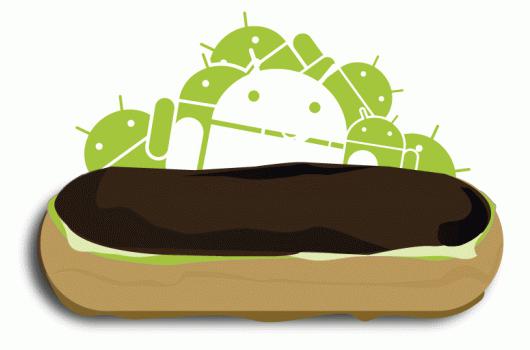
În realitate, utilizarea TeamViewer pe Android nu este deosebit de dificilă, chiar și pentru începători. După experimentarea cu programul, toată lumea va putea afla cum să controleze un computer prin Android.
